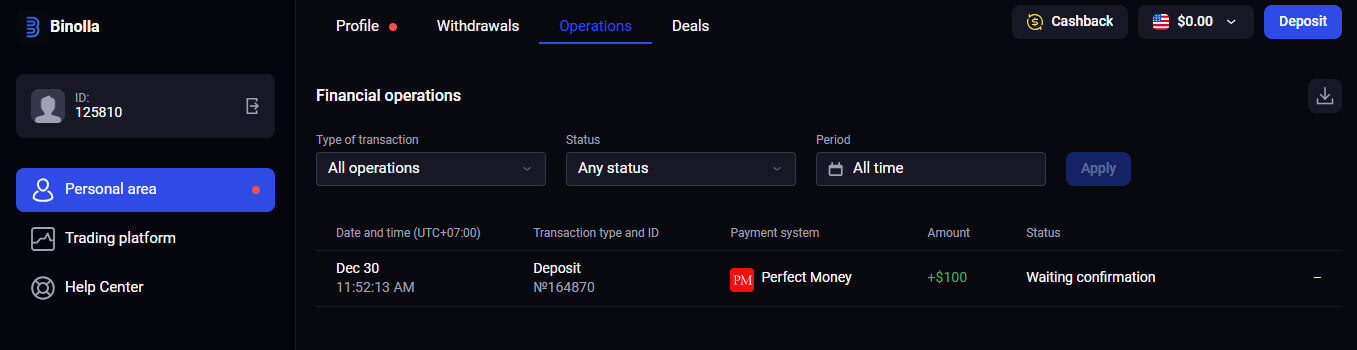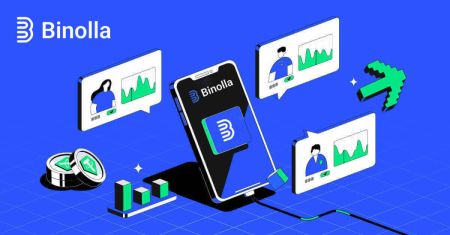Binolla پر لاگ ان اور جمع کرنے کا طریقہ
بائولا کو موثر انداز میں نیویگیٹ کرنے میں لاگ ان کرنے اور جمع کرنے کے بنیادی اقدامات شامل ہیں۔ یہ گائیڈ بغیر کسی رکاوٹ کے آپ کے اکاؤنٹ تک رسائی حاصل کرنے اور پلیٹ فارم کے اندر ذخائر شروع کرنے کے عمل کی خاکہ پیش کرتا ہے۔
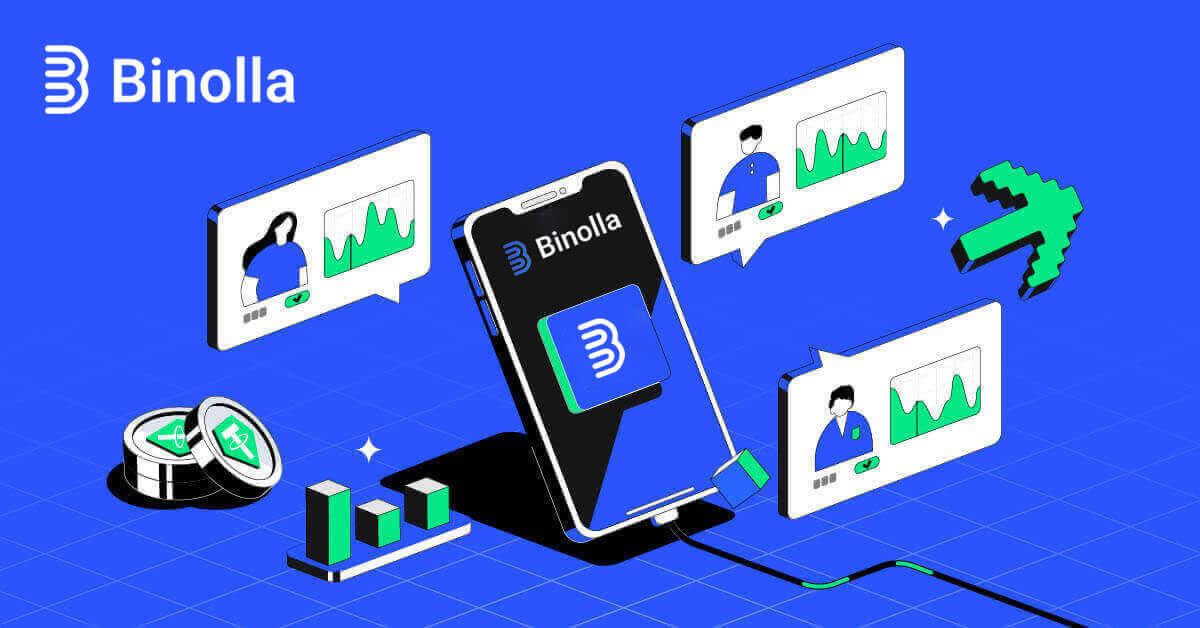
بنولا لاگ ان کے عمل کو نیویگیٹ کرنا
ای میل کے ذریعے اپنے اکاؤنٹ تک کیسے رسائی حاصل کریں۔
مرحلہ 1: Binolla کے لیے ویب سائٹ ملاحظہ کریں ۔ صفحہ کے اوپری دائیں کونے میں، "لاگ ان" بٹن پر کلک کریں۔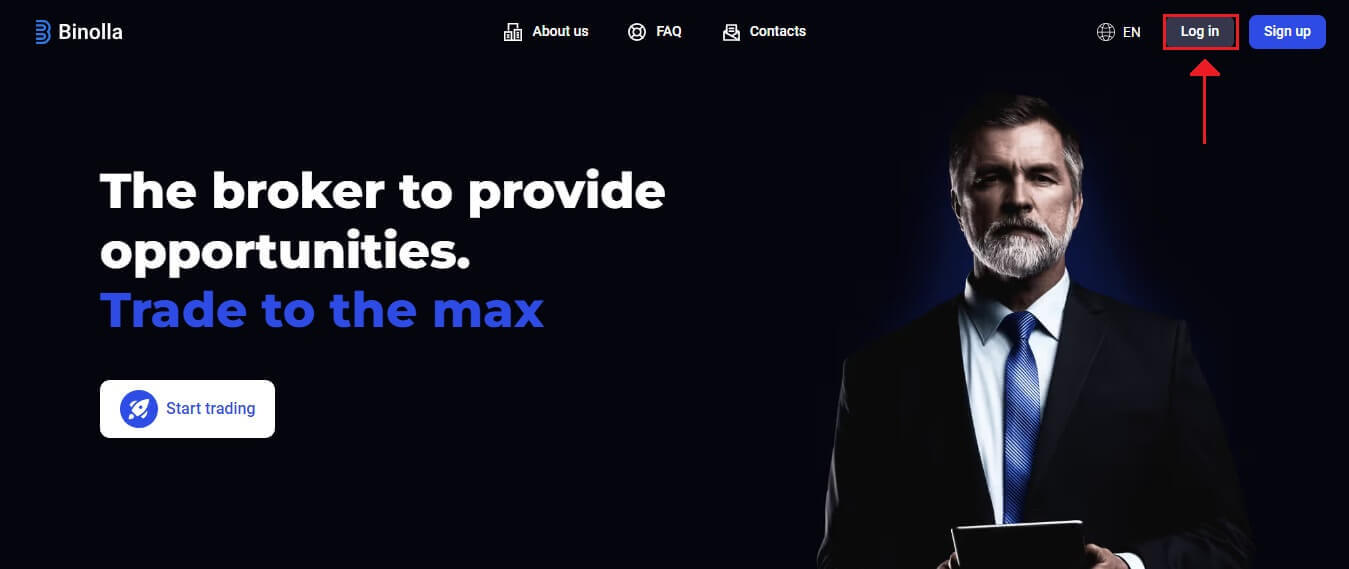
مرحلہ 2: جب آپ لاگ ان صفحہ پر جائیں گے، آپ سے لاگ ان کی معلومات فراہم کرنے کو کہا جائے گا۔ یہ اسناد عام طور پر آپ کے پاس ورڈ اور ای میل ایڈریس پر مشتمل ہوتی ہیں۔ کسی بھی لاگ ان مسائل سے بچنے کے لیے، یقینی بنائیں کہ آپ اس معلومات کو صحیح طریقے سے داخل کرتے ہیں۔ پھر، "سائن ان کریں" پر کلک کریں۔
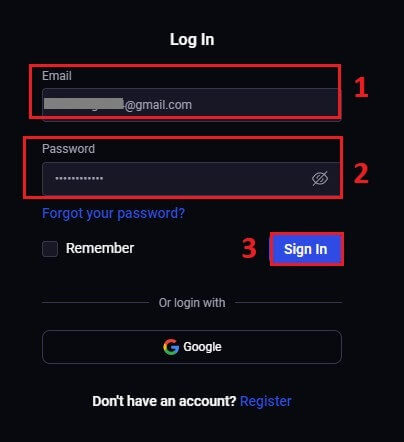
مرحلہ 3: آپ کی معلومات کی تصدیق کرنے کے بعد، بنولا آپ کو اپنے اکاؤنٹ کے ڈیش بورڈ تک رسائی کے قابل بنائے گا۔ مختلف ترتیبات، خدمات اور خصوصیات تک رسائی حاصل کرنے کے لیے یہ آپ کا مرکزی پورٹل ہے۔ اپنے بنولا کے تجربے کو بہتر بنانے کے لیے ڈیش بورڈ ڈیزائن سے واقف ہوں۔ ٹریڈنگ شروع کرنے کے لیے، "ٹریڈنگ پلیٹ فارم" پر کلک کریں ۔
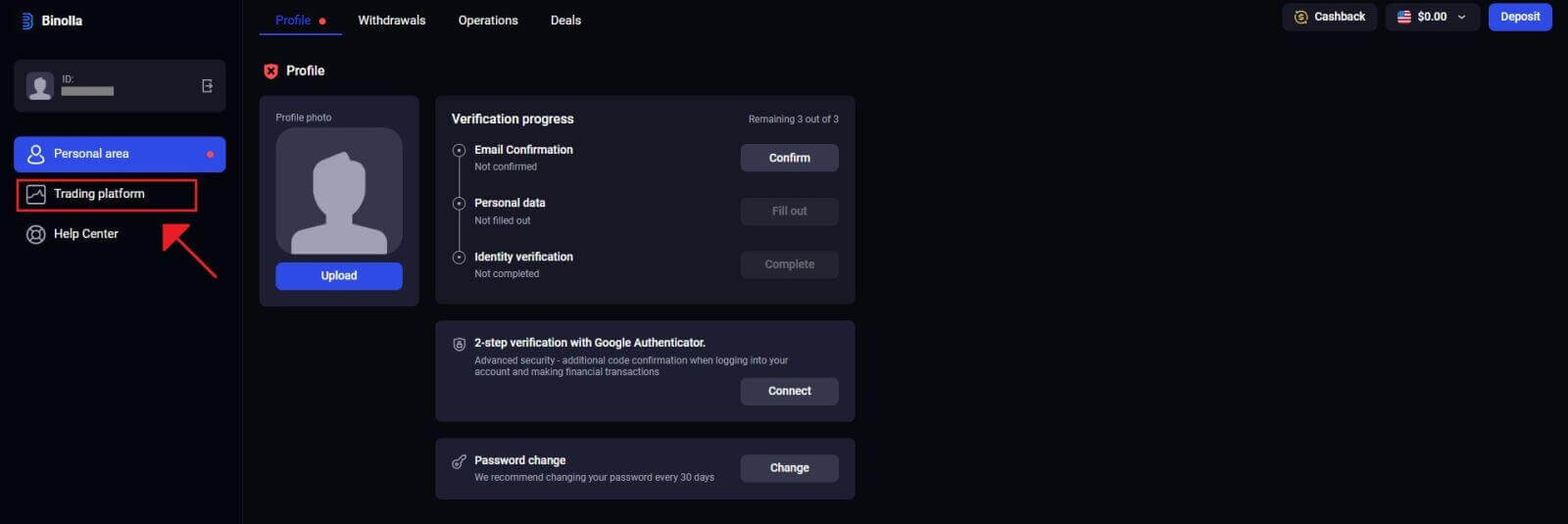
گوگل کے ساتھ اپنے اکاؤنٹ تک کیسے رسائی حاصل کریں۔
بنولا اس بات سے واقف ہے کہ اس کے صارفین کے لیے ہموار رسائی کتنی آسان ہے۔ آپ کے گوگل اکاؤنٹ کا استعمال، ایک مقبول اور محفوظ لاگ ان تکنیک، بنولا پلیٹ فارم تک فوری اور آسان رسائی کو قابل بناتا ہے۔ 1. بنولا ویب سائٹپر جائیں ۔ صفحہ کے اوپری دائیں کونے میں واقع "لاگ ان" بٹن پر کلک کریں ۔ 2. مینو سے "Google" کو منتخب کریں۔ آپ کے Google اکاؤنٹ کی اسناد کی درخواست گوگل کے تصدیقی صفحہ پر کی جائے گی جو اس کارروائی کے ذریعے آپ کو بھیج دیا جاتا ہے۔ 3. اپنا ای میل پتہ یا فون نمبر درج کرنے کے بعد "اگلا" پر کلک کریں۔ 4. اگلا، اپنا گوگل اکاؤنٹ پاس ورڈ درج کرنے کے بعد "اگلا" پر کلک کریں۔ اس کے بعد آپ کو آپ کے اپنے بنولا اکاؤنٹ پر بھیج دیا جائے گا۔
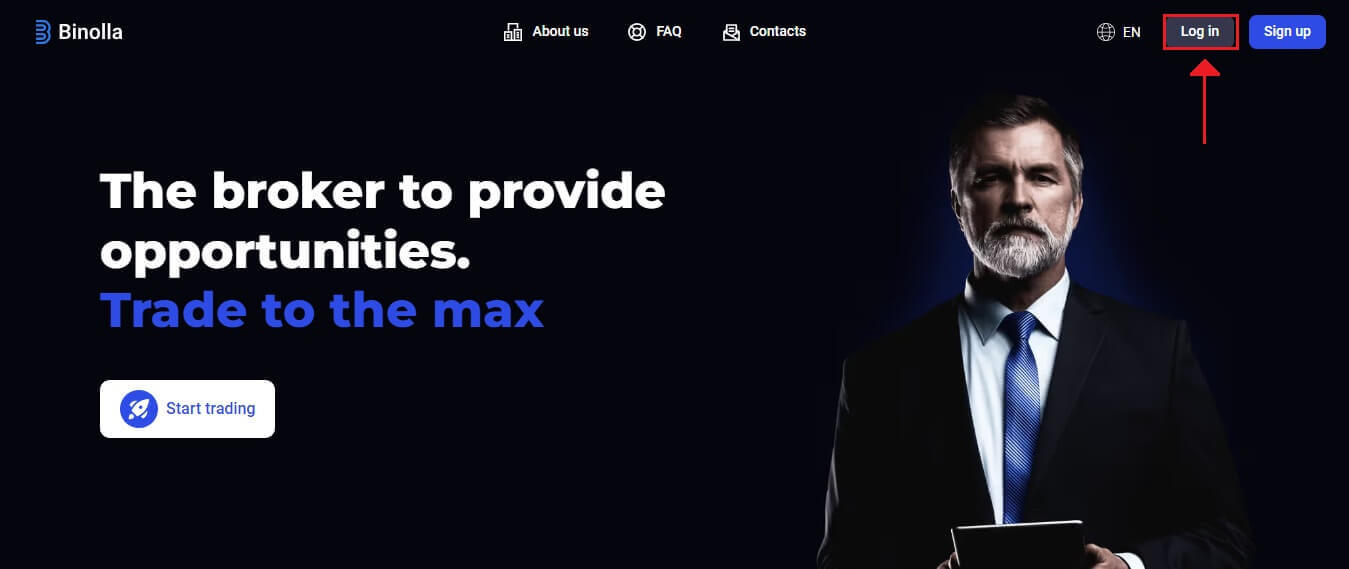
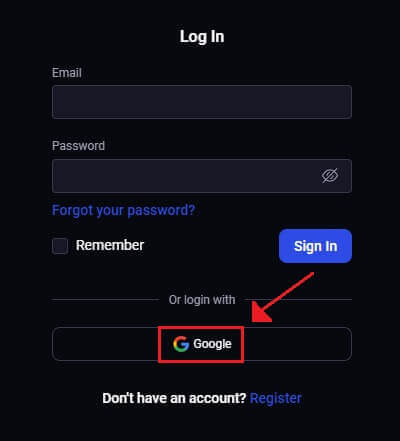
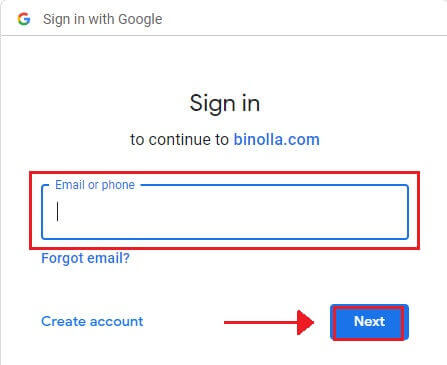
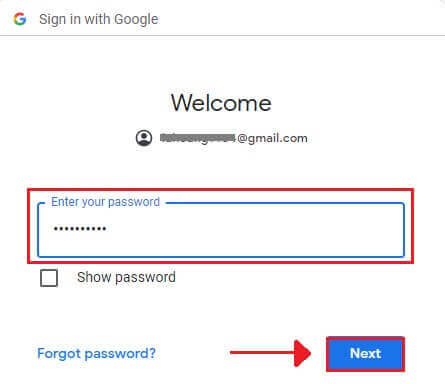
موبائل ویب کے ذریعے بنولا تک رسائی
موبائل آلات کے وسیع پیمانے پر استعمال کے اعتراف میں بنولا نے اپنے آن لائن ورژن کو موبائل کے لیے دوستانہ بنایا ہے۔ یہ ٹیوٹوریل واضح کرتا ہے کہ موبائل ویب ورژن کا استعمال کرتے ہوئے بِنولا میں آسانی سے لاگ اِن کرنے کا طریقہ، صارفین کو کسی بھی وقت اور کسی بھی مقام سے پلیٹ فارم کی خصوصیات اور افعال تک آسانی سے رسائی کے قابل بناتا ہے۔ 1. اپنا پسندیدہ ویب براؤزر کھولیں اور شروع کرنے کے لیے بنولا ویب سائٹ پر جائیں۔ Binolla ہوم پیج پر "لاگ ان" تلاش کریں ۔
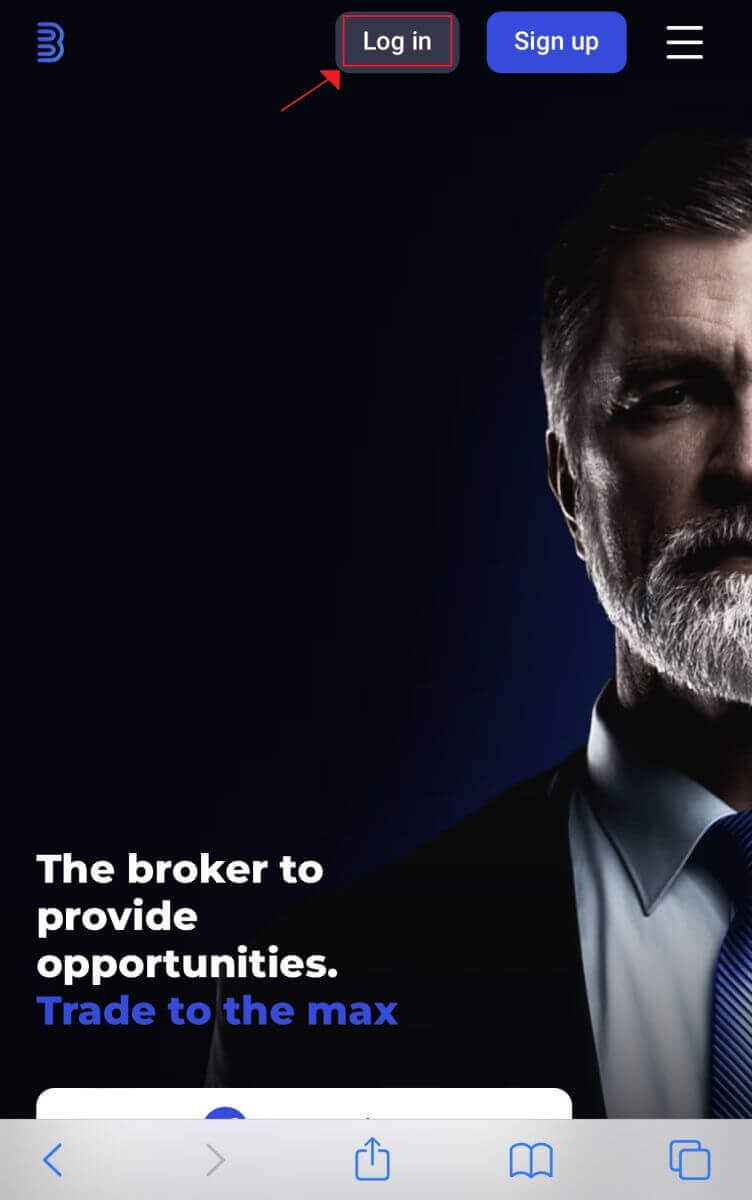
2. اپنا پاس ورڈ اور ای میل ایڈریس درج کرنے کے بعد، "سائن ان" بٹن پر کلک کریں۔ لاگ ان کرنے کے لیے، آپ اپنا گوگل اکاؤنٹ بھی استعمال کر سکتے ہیں۔ بنولا آپ کی تفصیلات کی تصدیق کرے گا اور آپ کو آپ کے اکاؤنٹ کے ڈیش بورڈ تک رسائی فراہم کرے گا۔
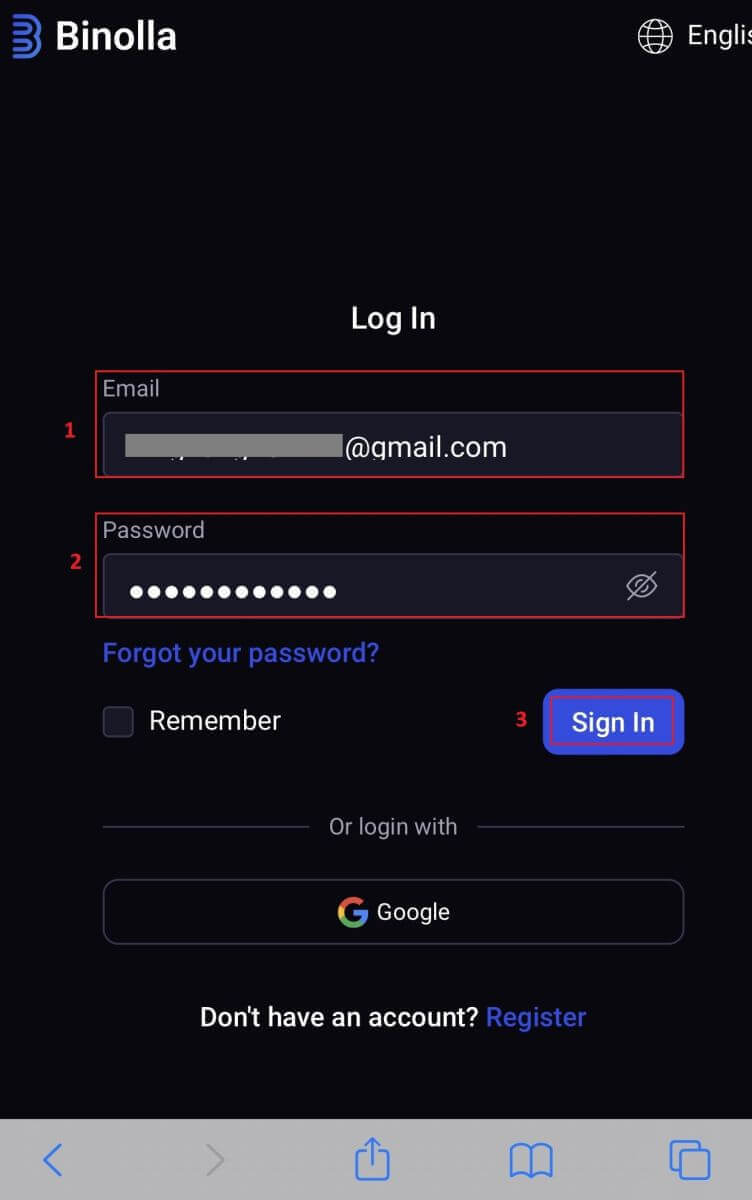
3. کامیابی سے لاگ ان ہونے کے بعد آپ کو موبائل کے موافق ڈیش بورڈ پر لے جایا جائے گا۔ آپ اس کے صارف دوست ڈیزائن کی بدولت مختلف خصوصیات اور خدمات تک آسانی سے رسائی حاصل کر سکتے ہیں۔
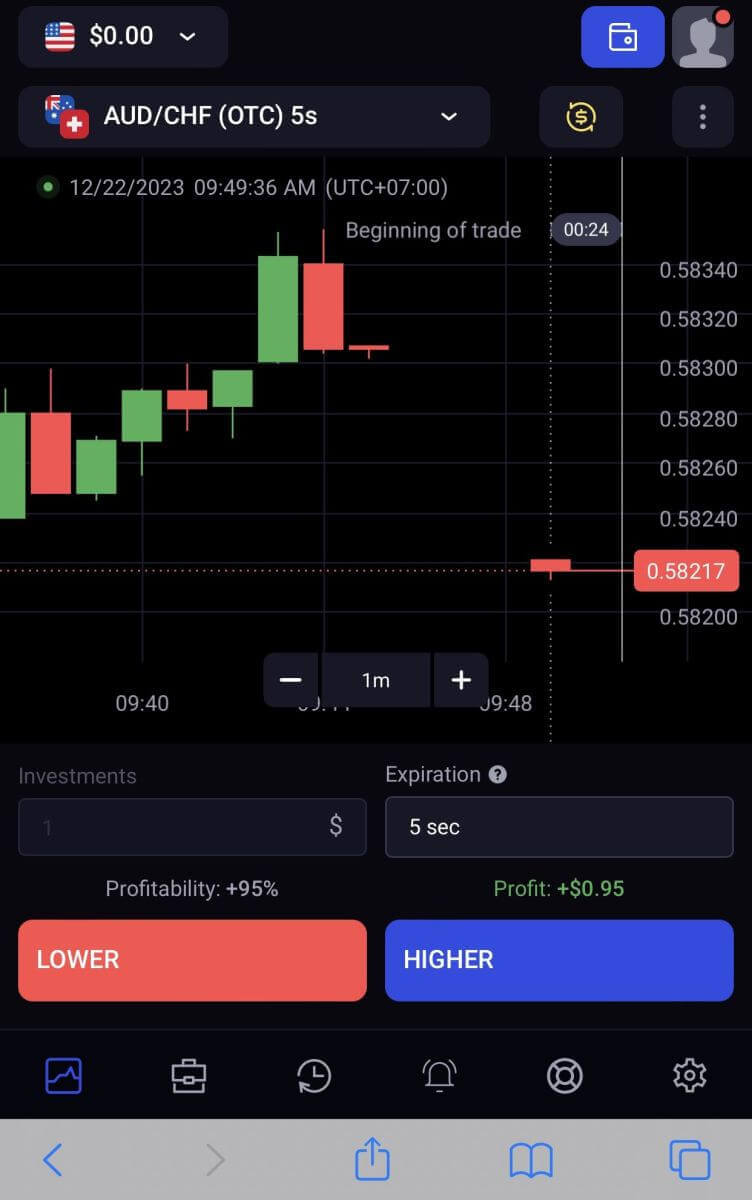
بنولا اکاؤنٹ سے پاس ورڈ کی بازیافت
آپ کے بنولا اکاؤنٹ تک رسائی سے محروم ہونا پریشان کن ہو سکتا ہے کیونکہ آپ اپنا پاس ورڈ کھو چکے ہیں۔ بہر حال، Binolla پاس ورڈ کی بازیابی کا ایک قابل اعتماد طریقہ کار فراہم کرتا ہے کیونکہ یہ تسلیم کرتا ہے کہ صارف کے بغیر کسی رکاوٹ کے تجربے کو محفوظ رکھنا کتنا ضروری ہے۔ اس مضمون میں طریقہ کار آپ کو اپنے بنولا اکاؤنٹ کا پاس ورڈ بازیافت کرنے اور اپنی اہم فائلوں اور وسائل تک واپس رسائی حاصل کرنے میں مدد کرے گا۔1. پاس ورڈ کی بازیابی کا عمل شروع کرنے کے لیے، "اپنا پاس ورڈ بھول گئے؟" پر کلک کریں۔ .
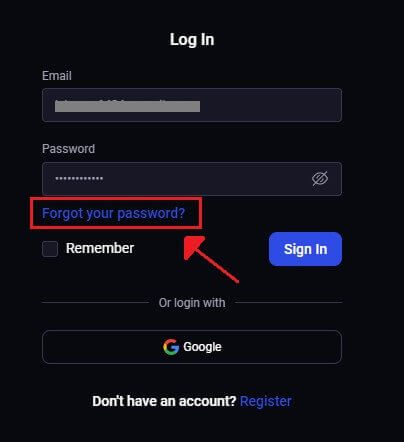
2. آپ کو پاس ورڈ کی بازیابی کے صفحہ پر اپنے بنولا اکاؤنٹ سے منسلک ای میل ایڈریس درج کرنے کی ضرورت ہوگی۔ مناسب ای میل ایڈریس کو احتیاط سے درج کرنے کے بعد آگے بڑھیں اور "بھیجیں" پر کلک کریں ۔
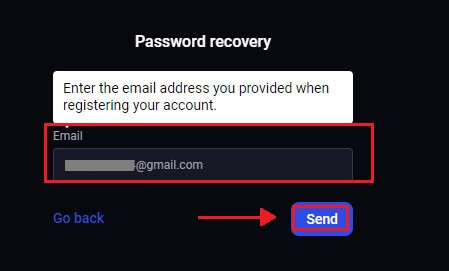
3. پاس ورڈ کی بازیابی کے لیے ایک ای میل لنک بنولا کی طرف سے آپ کے فراہم کردہ پتے پر بھیجا جائے گا۔ اپنے ان باکس میں اپنا ای میل تلاش کریں۔
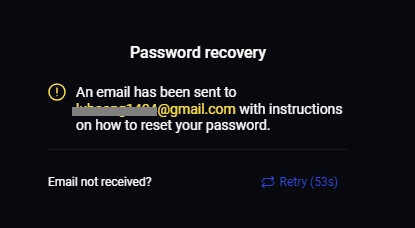
4. آپ ای میل میں فراہم کردہ یو آر ایل پر کلک کر کے بنولا ویب سائٹ کے منفرد حصے تک رسائی حاصل کر سکتے ہیں۔ یہاں اپنا نیا پاس ورڈ دو بار درج کریں، پھر "پاس ورڈ تبدیل کریں" کو منتخب کریں ۔
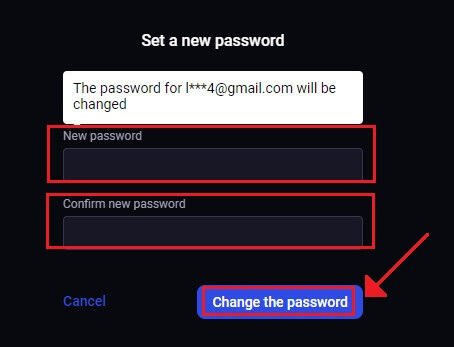
کامیاب پاس ورڈ دوبارہ ترتیب دینے کے بعد، آپ Binolla لاگ ان صفحہ پر واپس جا سکتے ہیں اور اپنی اپ ڈیٹ شدہ لاگ ان معلومات کے ساتھ لاگ ان کر سکتے ہیں۔ آپ کے اکاؤنٹ تک رسائی بحال ہونے کے بعد، آپ دوبارہ کام کرنے اور دیگر کاموں پر جا سکتے ہیں۔
بنولا لاگ ان پر دو فیکٹر توثیق (2FA)
بنولہ میں تحفظ کی ایک اضافی پرت شامل ہو سکتی ہے، جیسے دو عنصر کی تصدیق (2FA)۔ اگر آپ کے اکاؤنٹ میں 2FA فعال ہے، تو آپ کو اپنے ای میل میں ایک خاص کوڈ موصول ہوگا۔ جب اشارہ کیا جائے، لاگ ان کے عمل کو مکمل کرنے کے لیے یہ کوڈ درج کریں۔ بنولا صارف کی حفاظت کو ترجیح دیتا ہے اور ایک مضبوط ٹو فیکٹر تصدیق (2FA) سسٹم پیش کرتا ہے جو صارف کے کھاتوں کو مزید مضبوط کرتا ہے۔ یہ ٹیکنالوجی ناپسندیدہ صارفین کو آپ کے بنولا اکاؤنٹ تک رسائی سے روکنے کے لیے بنائی گئی ہے، آپ کو خصوصی رسائی فراہم کرنے اور تجارت کے دوران آپ کے اعتماد کو بڑھانا ہے۔
1. لاگ ان کرنے کے بعد اپنے بنولا اکاؤنٹ کے اکاؤنٹ کی ترتیبات کے سیکشن میں جائیں۔ عام طور پر، آپ اپنی پروفائل امیج پر کلک کرنے کے بعد ڈراپ ڈاؤن مینو سے "ذاتی ڈیٹا" کو منتخب کر کے اس تک رسائی حاصل کر سکتے ہیں۔
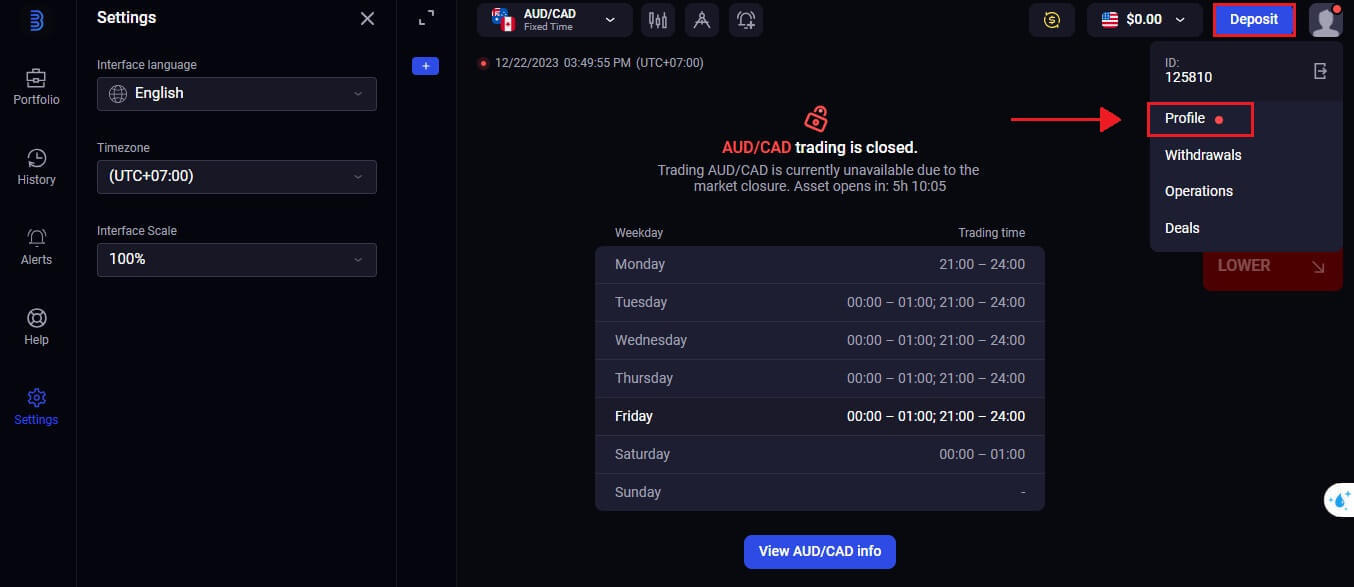
2. Google Authenticator 2 قدمی تصدیق میں، "Connect" ٹیب کو منتخب کریں۔
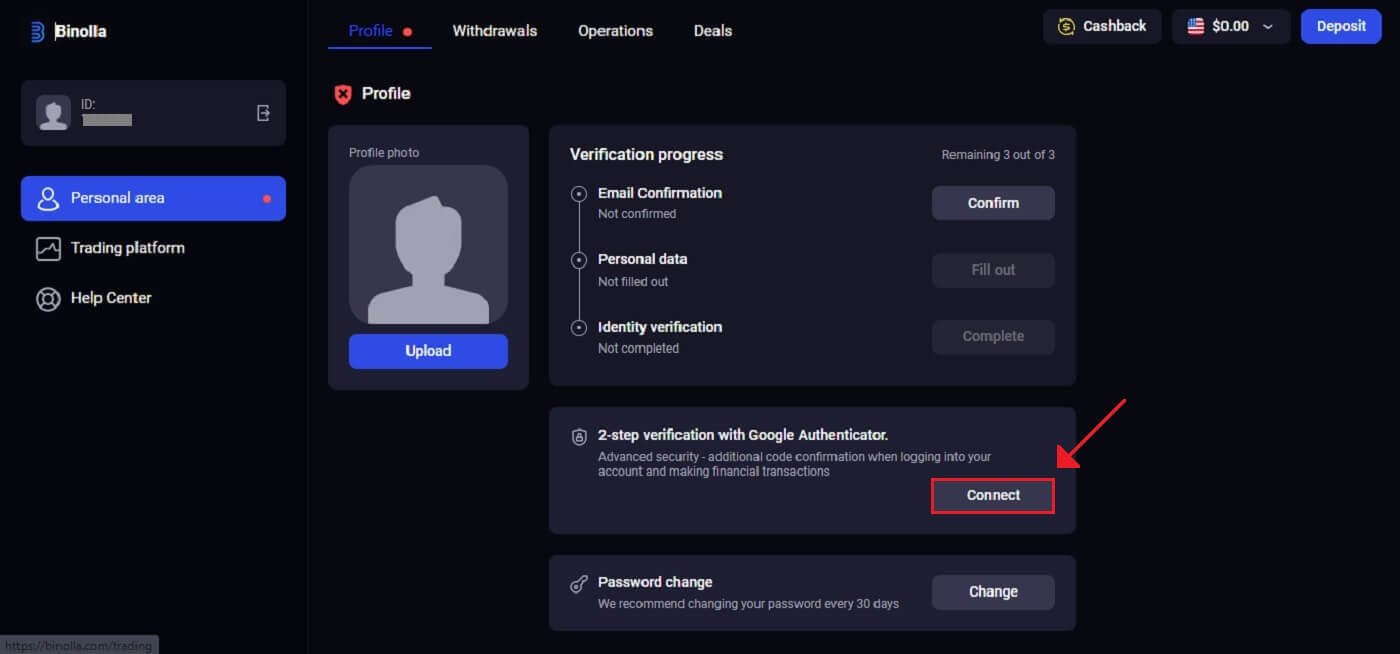 3. اپنے سمارٹ فون پر، Google Authenticator ایپ ڈاؤن لوڈ اور انسٹال کریں، پھر "اگلا" منتخب کریں۔
3. اپنے سمارٹ فون پر، Google Authenticator ایپ ڈاؤن لوڈ اور انسٹال کریں، پھر "اگلا" منتخب کریں۔
4. ایپ کو کھولنے، اوپر QR کوڈ اسکین کرنے، یا ایپلیکیشن میں کوڈ درج کرنے کے بعد "اگلا"
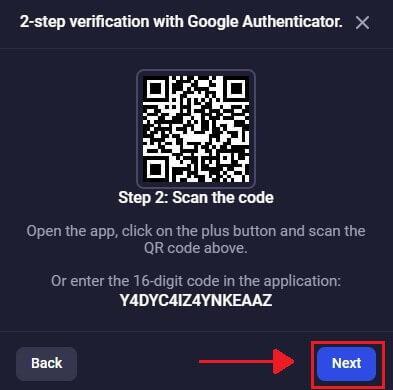
پر کلک کریں۔ 5. ایپ میں آپ کو دیا گیا 6 ہندسوں کا کوڈ داخل کرنے کے بعد، تصدیق کنندہ کی تشکیل مکمل کرنے کے لیے "تصدیق"
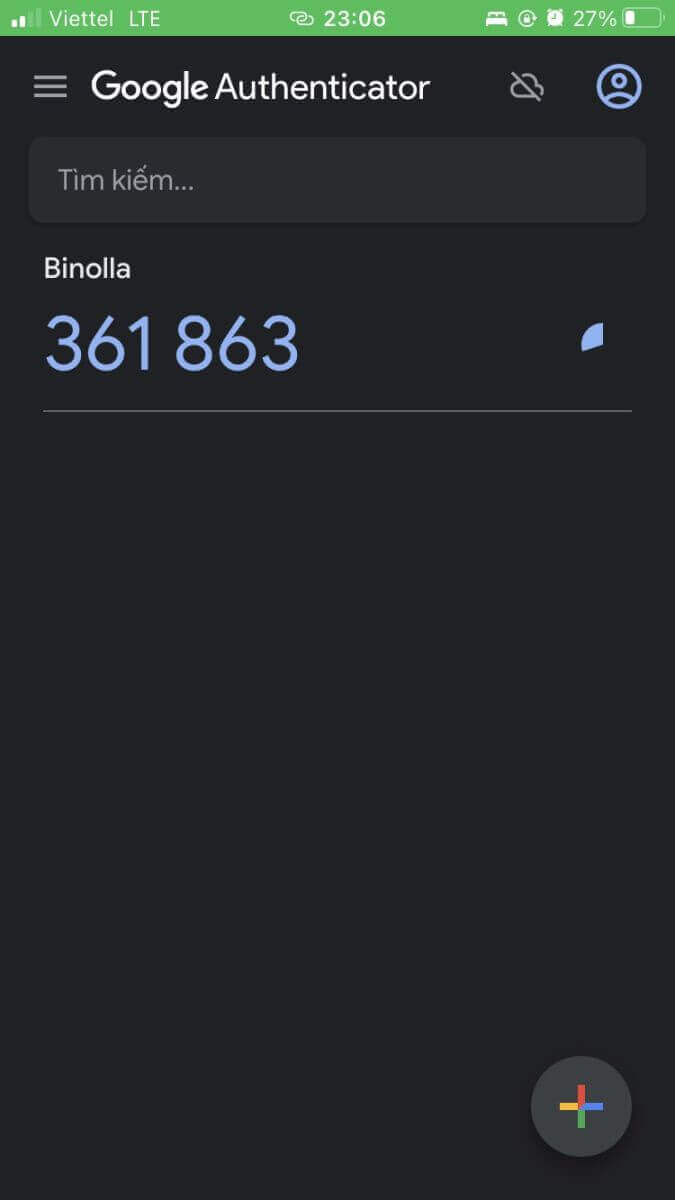
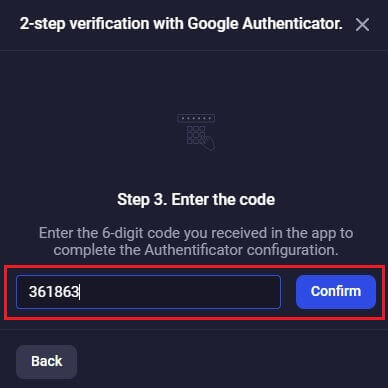
پر کلک کریں۔ 6. Google Authenticator 2 قدمی توثیق مکمل ہو گئی ہے۔ دو عنصر کی تصدیق (2FA) بنولا پر ایک ضروری حفاظتی خصوصیت ہے۔ ایک بار جب 2FA کنفیگر ہو جائے گا، ہر بار جب آپ اپنے Binolla اکاؤنٹ میں لاگ ان کریں گے تو آپ کو ایک نیا تصدیقی کوڈ درج کرنا ہوگا۔
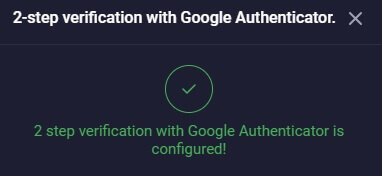
بنولا پر جمع کرنے کا طریقہ
بنولا پر کرپٹو (BTC، ETH، BNB، ADA، LTC، USDT) کے ذریعے جمع کروائیں
اگر آپ اپنے بنولا اکاؤنٹ کو فنڈ دینے کے لیے کرپٹو کرنسی استعمال کرنا چاہتے ہیں تو آپ وکندریقرت مالیات کی دنیا میں داخل ہو رہے ہیں۔ یہ ٹیوٹوریل آپ کو کریپٹو کرنسیوں کا استعمال کرتے ہوئے بنولا پلیٹ فارم پر رقم جمع کرنے کے عمل سے گزرے گا۔1. اوپر دائیں کونے میں "ڈپازٹ"
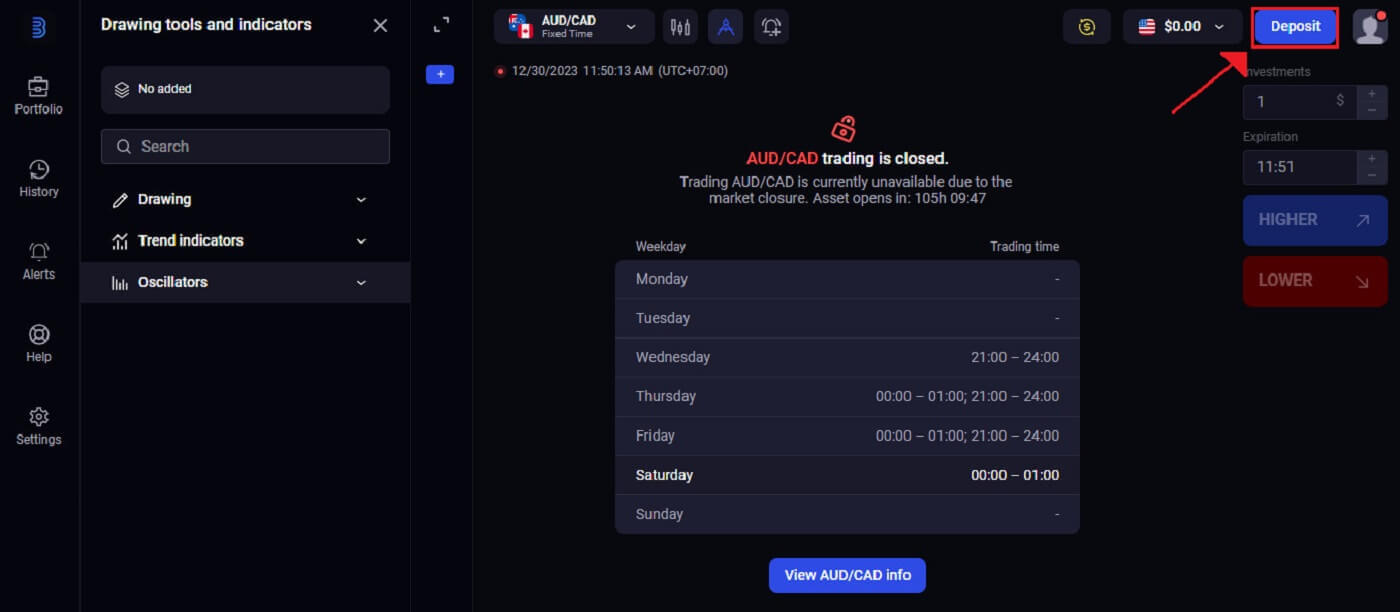
پر کلک کریں۔ 2. آپ کو ڈپازٹ ایریا میں فنڈنگ کے متعدد انتخاب دکھائے جائیں گے۔ بنولہ عام طور پر بہت سی کریپٹو کرنسیوں کو قبول کرتا ہے، بشمول Ethereum (ETH)، Bitcoin (BTC) اور دیگر۔ "Crypto" کو منتخب کرنے سے ظاہر ہوتا ہے کہ آپ اپنے اکاؤنٹ کو فنڈ دینے کے لیے ڈیجیٹل اثاثے استعمال کرنا چاہتے ہیں۔
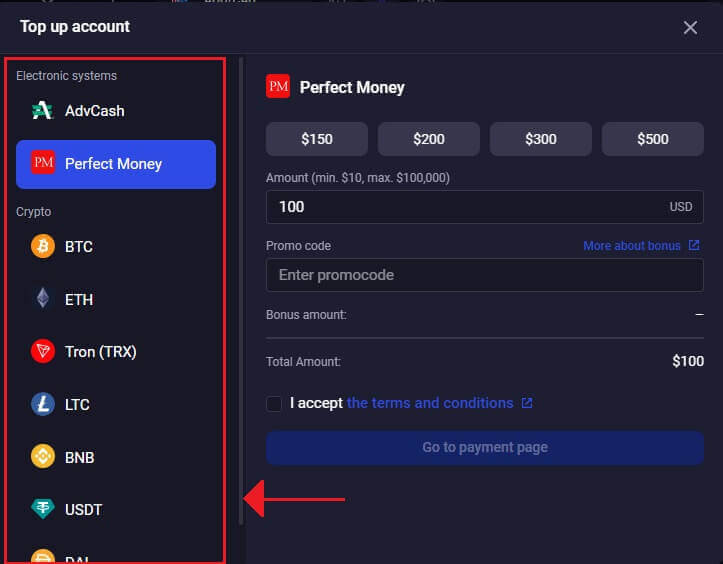
3. یہ وہ علاقہ ہے جہاں جمع کی رقم درج کی گئی ہے۔ $20 اور کسی دوسرے نمبر کے درمیان کسی بھی رقم کا انتخاب کیا جا سکتا ہے! بونس حاصل کرنے کے لیے، جلد از جلد اپنا پرومو کوڈ درج کرنا نہ بھولیں اور "میں شرائط و ضوابط کو قبول کرتا ہوں" پر نشان لگائیں ۔ اس کے بعد [پیمنٹ پیج پر جائیں] پر کلک کریں ۔
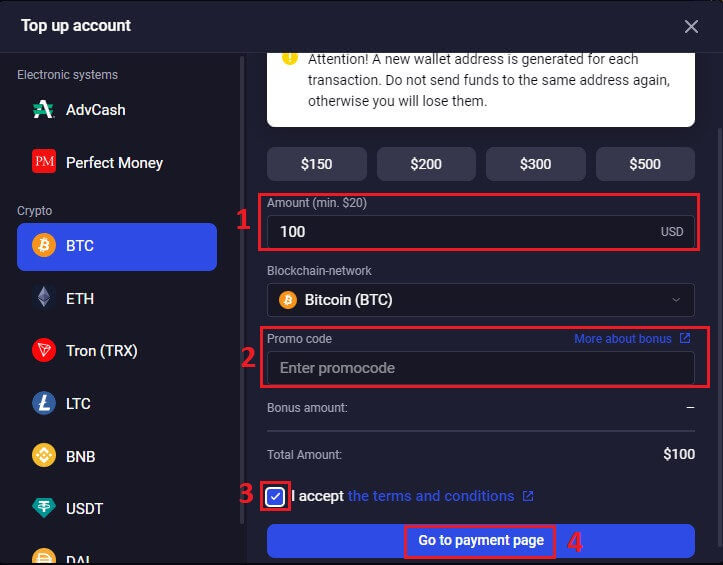
4. بنولا ہر اس کریپٹو کرنسی کے لیے ایک الگ بٹوے کا پتہ پیش کرتا ہے جو اس کی حمایت کرتا ہے، جس پر آپ اپنی رقم منتقل کریں گے۔ آپ کی کریپٹو کرنسی کو محفوظ اور درست طریقے سے بھیجنے کے لیے، یہ پتہ ضروری ہے۔ بٹوے کے ایڈریس کی ایک کاپی لیں جو فراہم کیا گیا تھا۔
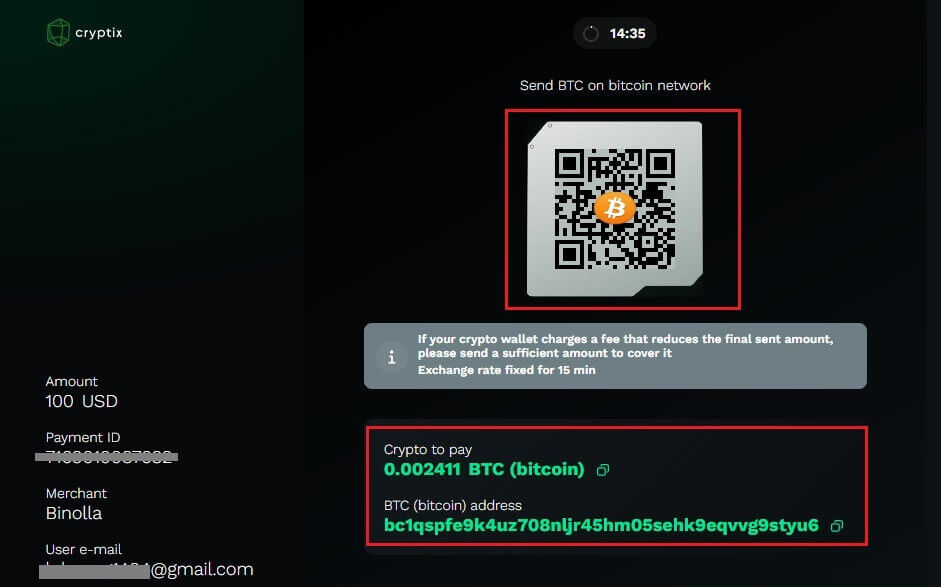
5. اس سے پہلے کہ بنولا ڈپازٹ پر عمل درآمد کرے، منتقلی شروع ہونے کے بعد آپ کو ضروری تعداد میں بلاکچین تصدیق کا انتظار کرنا پڑے گا۔ یہ لین دین کی سالمیت اور سلامتی کو برقرار رکھنے میں معاون ہے۔
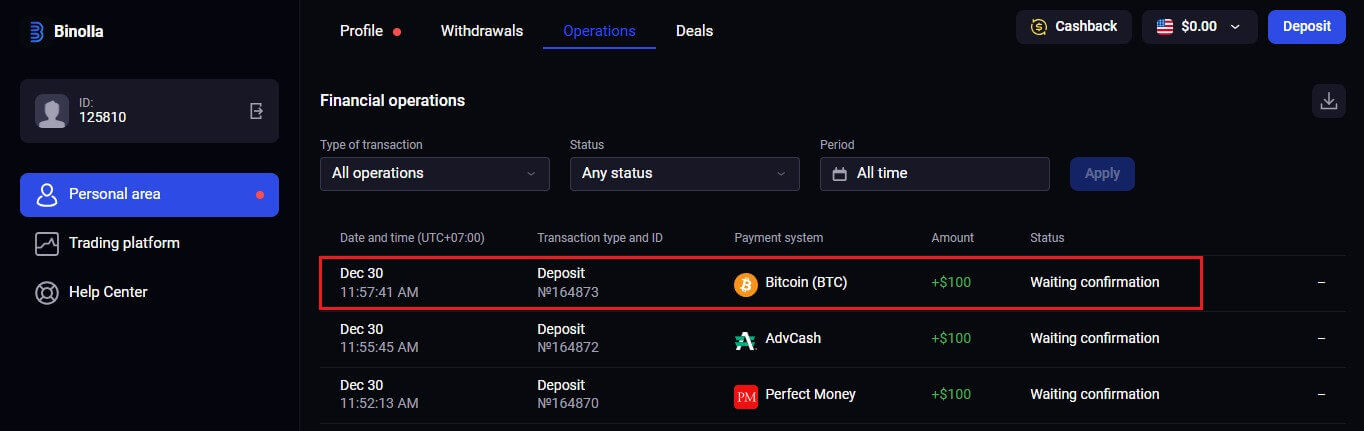
بنولا پر E-wallets (Advcash، Perfect Money) کے ذریعے جمع کروائیں۔
E-Payments دنیا بھر میں فوری اور محفوظ لین دین کے لیے ایک وسیع پیمانے پر استعمال ہونے والا الیکٹرانک ادائیگی کا اختیار ہے۔ آپ اس قسم کی ادائیگی کا استعمال کرکے اپنے بنولا اکاؤنٹ کو مفت میں ٹاپ آف کر سکتے ہیں۔1. ٹریڈ ایگزیکیوشن ونڈو کھولیں اور ٹیب کے اوپری دائیں کونے میں "ڈپازٹ"
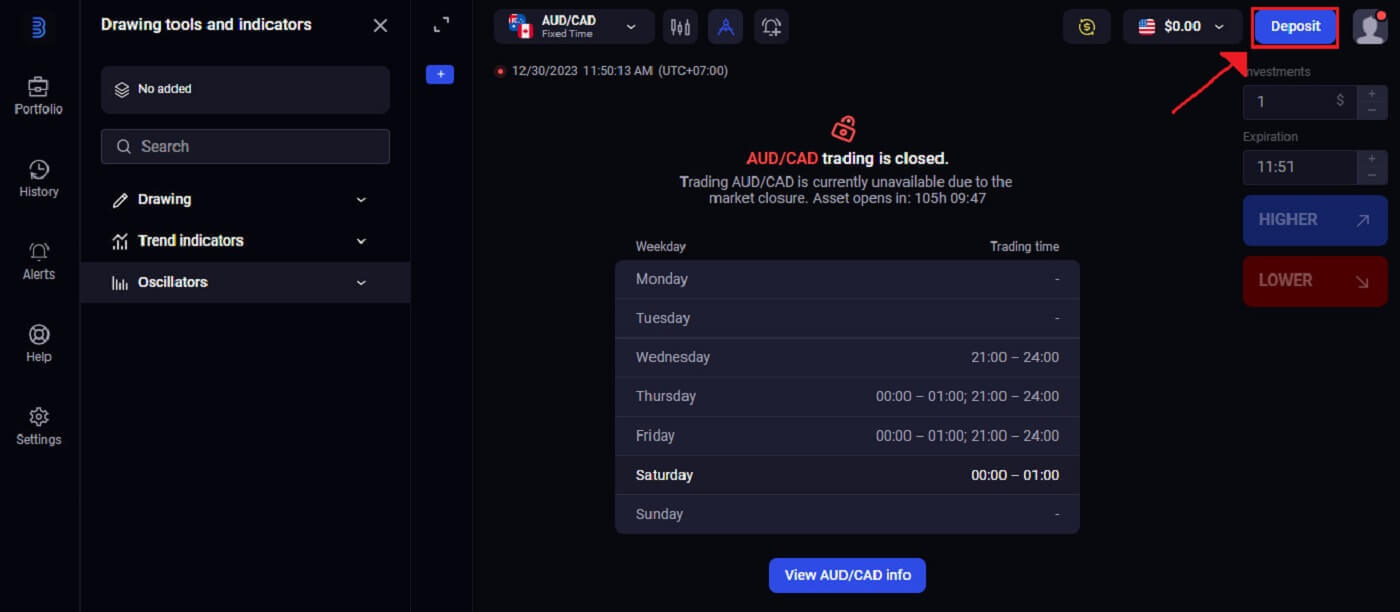
بٹن پر کلک کریں۔ 2. اگلا مرحلہ یہ فیصلہ کرنا ہے کہ آپ اپنے اکاؤنٹ میں رقم کیسے جمع کروانا چاہتے ہیں۔ وہاں، ہم ادائیگی کے طریقے کے طور پر "Perfect Money" کو
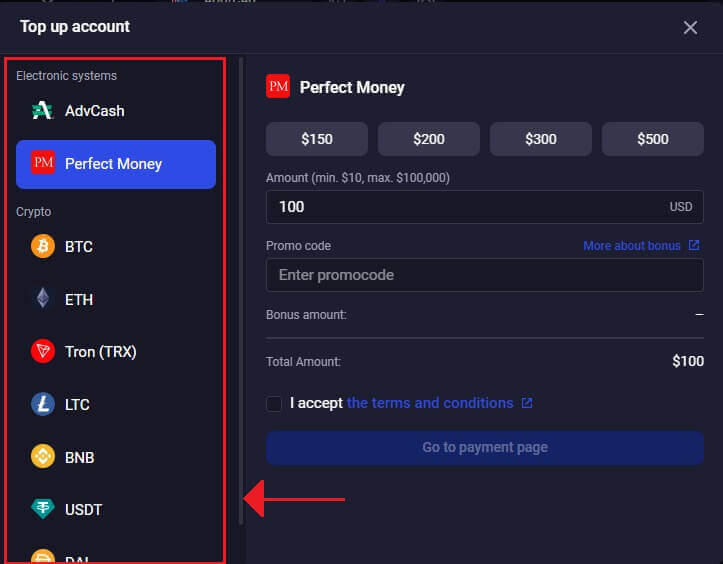
منتخب کرتے ہیں۔ 3. رقم جمع کرنے کے لیے، آپ کو یہ کرنا ہوگا:
- جو رقم آپ اپنے بنولا اکاؤنٹ میں جمع کرنا چاہتے ہیں اسے درج کیا جانا چاہیے۔ تصدیق کریں کہ آپ نے جو رقم منتخب کی ہے وہ Binolla کی کم از کم اور زیادہ سے زیادہ ڈپازٹ کی ضروریات کے مطابق ہے۔ $10 کم از کم جمع رقم ہے اور $100.000 زیادہ سے زیادہ ہے۔
- اپنا پرومو کوڈ درج کریں۔
- "میں شرائط و ضوابط کو قبول کرتا ہوں" کو منتخب کریں ۔
- "ادائیگی کے صفحے پر جائیں" پر کلک کریں ۔
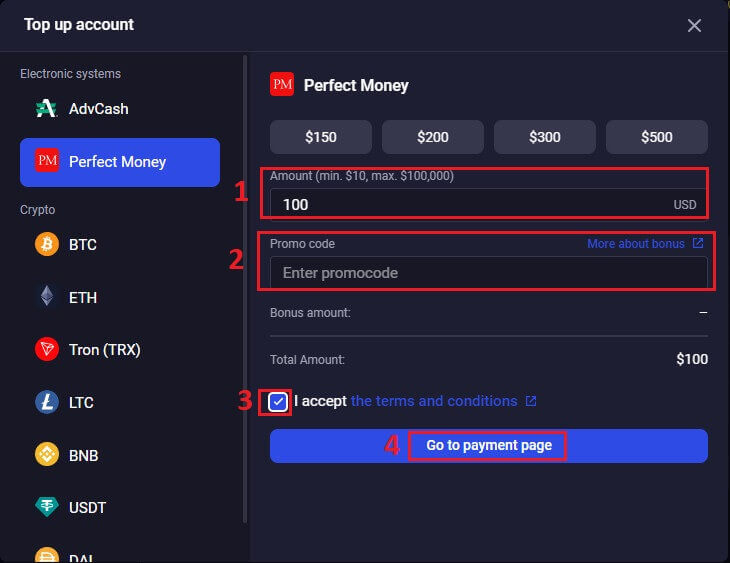
4. ایک بار جب آپ کا پسندیدہ ادائیگی کا طریقہ منتخب ہو جائے تو، "ادائیگی کریں" پر کلک کریں ۔
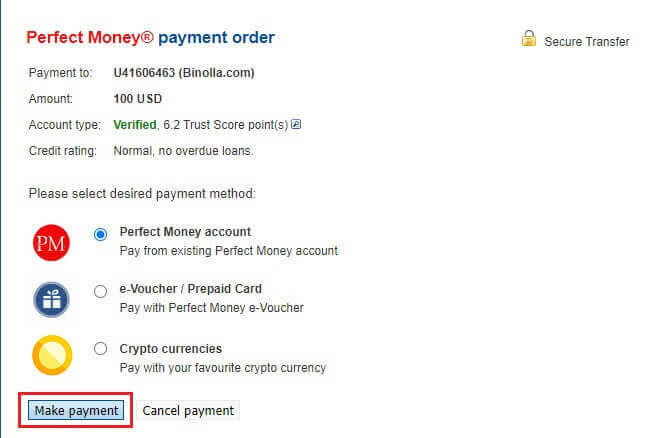
5. تصدیق کا طریقہ کار مکمل کرنے کے لیے، آپ کو اپنی پسند کے ای-والٹ کے انٹرفیس پر لے جایا جائے گا۔ لین دین کی تصدیق کرنے کے لیے، اپنے ای والیٹ اکاؤنٹ تک رسائی کے لیے اپنے لاگ ان کی اسناد کا استعمال کریں۔
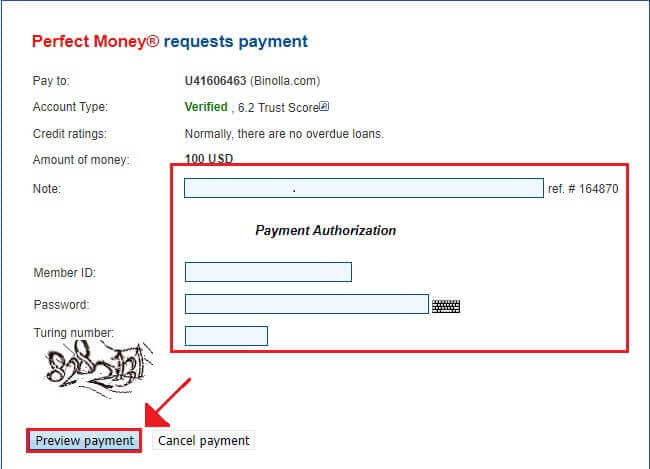
6. عمل کامیاب ہونے کے بعد آپ بنولا پلیٹ فارم میں ایک آن اسکرین تصدیق دیکھیں گے۔ ڈپازٹ ٹرانزیکشن کے بارے میں آپ کو مطلع کرنے کے لیے، بنولا آپ کو ای میل یا پیغام بھی بھیج سکتا ہے۔